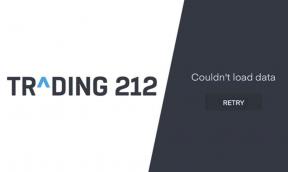Cum se remediază eroarea de rețea necunoscută pe Instagram
Ghid De Depanare / / August 05, 2021
Instagram este un serviciu de rețele sociale deținut de Facebook și iubit de miliarde de utilizatori din întreaga lume. Dar ca și social media platforma funcționează printr-o conexiune la internet, uneori utilizatorii pot avea probleme legate de rețea Instagram. În general, utilizatorii primesc o eroare de genul „A apărut o eroare de rețea necunoscută”. Deci, dacă vă confruntați și cu genuri similare, apoi verificați Cum se remediază eroarea de rețea necunoscută pe Instagram.
Ori de câte ori un utilizator încearcă să se conecteze Instagram, apare eroarea menționată. Deși indică o eroare de rețea, uneori poate fi corupt fișierele aplicației, problema cache-ului sistemului, problema APN etc. Deci, ar trebui să verificați câteva dintre soluțiile posibile pentru a remedia corect această problemă, urmând acest ghid de mai jos.

Cuprins
-
1 Pași pentru a remedia eroarea de rețea necunoscută pe Instagram
- 1.1 1. Ștergeți memoria cache
- 1.2 2. Spațiu de depozitare liber
- 1.3 3. Resetați preferința aplicației
- 1.4 4. Resetați setările APN
- 1.5 5. Ștergeți și reinstalați aplicația Instagram
Pași pentru a remedia eroarea de rețea necunoscută pe Instagram
Există câteva probleme sau soluții alternative menționate mai jos care ar trebui să vă fie utile. Asigurați-vă că urmați toate soluțiile. În primul rând, ar trebui să încercați să ștergeți aplicația Instagram de pe dispozitivul dvs. și apoi să o reinstalați. Cu toate acestea, dacă acest lucru nu vă rezolvă problema, treceți la pașii de mai jos.
1. Ștergeți memoria cache
Ștergând memoria cache a aplicației specifice de pe dispozitivul dvs. ar trebui să remediați complet eroarea necunoscută. Rețineți că acest proces nu va șterge niciuna dintre datele aplicației dvs. Deci, puteți efectua această sarcină fără nicio problemă.
- Accesați Setări dispozitiv> Atingeți Aplicații> Atingeți Aplicații.
- Derulați puțin în jos și atingeți Instagram din lista de aplicații.
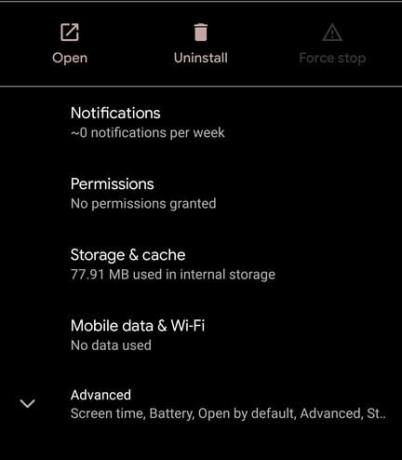
- Acum, apăsați pe Stocare> Selectați Ștergeți memoria cache.

- După ce memoria cache este ștearsă, accesați ecranul de pornire și lansați aplicația Instagram.
- Verificați dacă eroarea persistă sau nu.
2. Spațiu de depozitare liber
- Deschideți Setări dispozitiv> selectați Aplicații> apoi apăsați pe Aplicații.
- Derulați în jos și selectați Instagram din lista de aplicații.
- Acum, apăsați pe Stocare> Selectați Ștergere stocare.

- Va solicita să ștergeți datele aplicației.
- Apăsați pe OK pentru a confirma.
- Acum, deschideți aplicația Instagram și conectați-vă din nou pentru a verifica problema.
3. Resetați preferința aplicației
Uneori, preferințele aplicației nu pot fi configurate corect și acest lucru poate apărea erori sau decalaje. Deci, puteți reseta și preferințele aplicației.
- Deschideți Setări dispozitiv> selectați Aplicații> apoi apăsați pe Aplicații.
- Atingeți pictograma cu trei puncte> selectați Resetare preferințe aplicație.
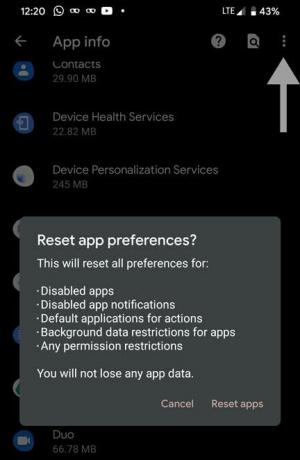
- Acest lucru va șterge complet preferințele aplicației de pe dispozitiv.
- Acum, reporniți receptorul.
- În cele din urmă, deschideți aplicația Instagram și încercați să vă conectați.
4. Resetați setările APN
APN înseamnă Access Point Network, care este legat de setările rețelei operatorului pentru internet. Asigurați-vă că resetați setările APN pentru a seta APN implicit.
- Lansați meniul Setări de pe telefon.
- Atingeți Wireless și rețea> Apăsați pe Rețea mobilă.
- Selectați Nume punct de acces (APN)> Apăsați pe pictograma cu trei puncte.
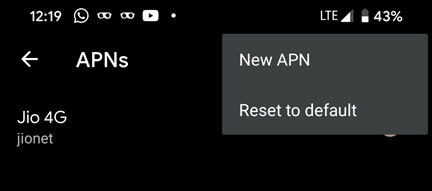
- Apăsați pe Resetare la valorile implicite.
- Acum, reporniți telefonul și verificați aplicația Instagram.
5. Ștergeți și reinstalați aplicația Instagram
Dacă aplicația dvs. Instagram nu funcționează bine sau apare o eroare, pur și simplu ștergeți aplicația și reinstalați-o din Google Play Store.
- Din ecranul de pornire sau din sertarul aplicației, navigați la aplicația Instagram.
- Țineți apăsat pe pictograma aplicației> fie selectați opțiunea Dezinstalare, fie glisați pictograma la Dezinstalare.
- Odată șters, mergeți la Magazinul Google Play și căutați Instagram.

- De asemenea, puteți instala aplicația direct din linkul de mai jos.
- Apăsați pe butonul Instalare> după instalare, apăsați pe Deschidere.
- Conectați-vă cu contul dvs. Instagram și verificați dacă problema a fost rezolvată sau nu.
Gata, băieți. Sperăm că vi s-a părut util acest ghid, iar aplicația dvs. Instagram funcționează bine. Dacă aveți întrebări, anunțați-ne în comentariile de mai jos.
Subodh iubește să scrie conținut, indiferent dacă acesta poate avea legătură cu tehnologia sau altele. După ce a scris pe un blog tehnologic timp de un an, devine pasionat de asta. Îi place să joace jocuri și să asculte muzică. În afară de blogging, el creează dependență de computerele de jocuri și de scurgerile de smartphone-uri.